Tăng tốc độ máy tính bằng Wise Care 365 Free
Wise Care 365 Free là phần mềm tăng tốc máy tính được cung cấp miễn phí cho người sử dụng. Phần mềm giúp các bạn loại bỏ những file rác, kiểm tra lỗi hệ thống, tối ưu hóa hệ thống và tăng tốc cho máy tính. Các bạn cũng có thể xem thông tin phần cứng máy tính bằng phần mềm này.
Bài viết dưới đây sẽ hướng dẫn các bạn cách sử dụng phần mềm Wise Care 365 để tăng tốc độ cho máy tính.
Bước 1: Tải và cài đặt phần mềm Wise Care 365 Free.
Các bạn có thể tải phần mềm tại trang chủ: http://www.wisecleaner.com/wise-care-365.html
Bước 2: Khởi động chương trình Wise Care 365 Free, giao diện chương trình như sau:
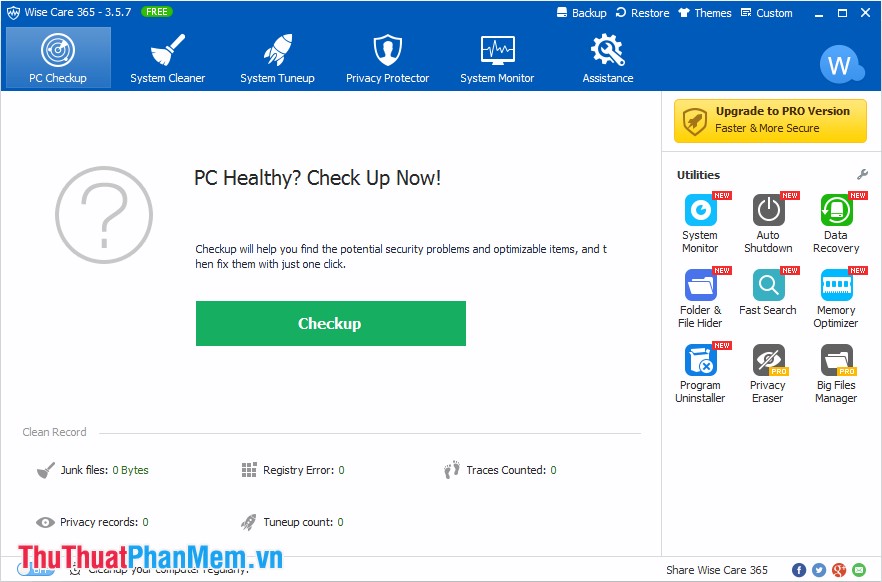
Bước 3: Tại thẻ đầu tiên PC Checkup các bạn nhấn chọn Checkup để kiểm tra và đưa ra lỗi của hệ thống.
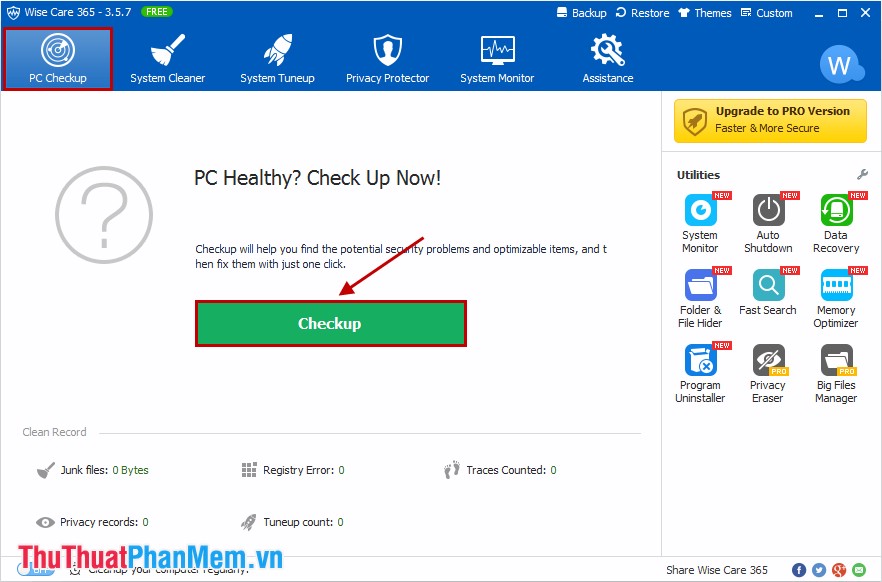
Đợi chương trình kiểm tra hệ thống, sau khi quá trình kiểm tra kết thúc nếu phát hiện lỗi chương trình sẽ đưa ra phương án để sửa lỗi, các bạn chỉ cần nhấn vào Fix để chương trình giúp các bạn sửa lỗi.
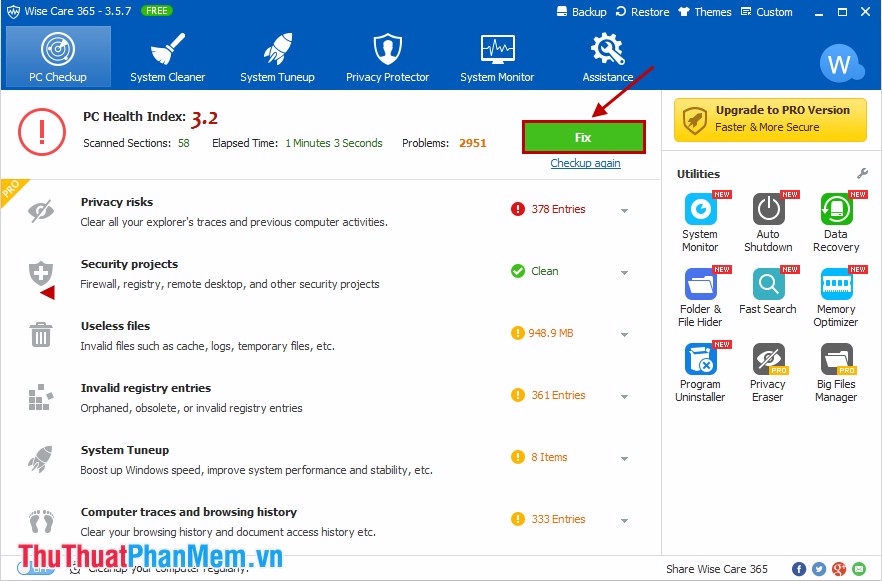
Bước 4: Chọn thẻ System Cleaner để làm sạch hệ thống. Các bạn có thể dọn dẹp hệ thống, dọn các file rác trong máy tính, dọn dẹp Registry…
Các bạn chọn mục cần dọn dẹp ở menu bên trái và nhấn Scan để chương trình quét các vấn đề (ví dụ dọn dẹp Registry).
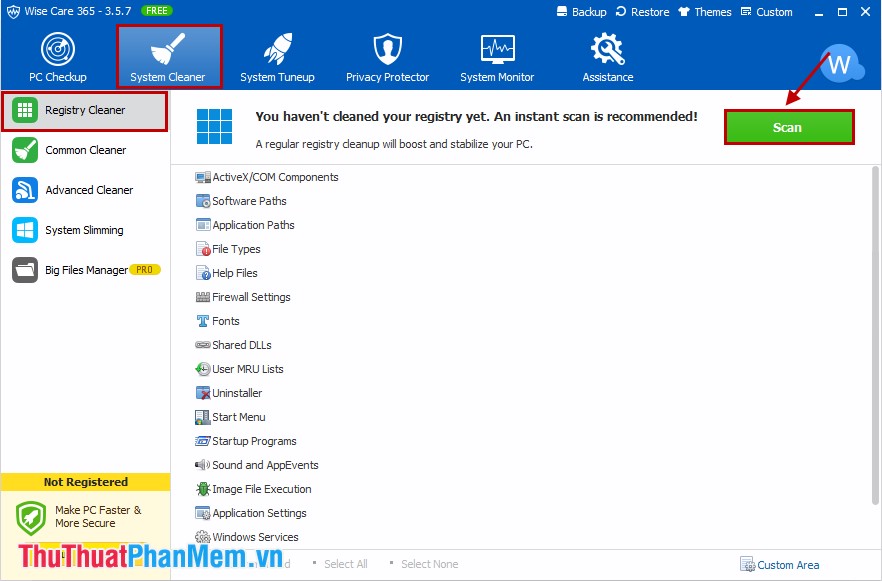
Sau đó nhấn Clean để dọn dẹp.
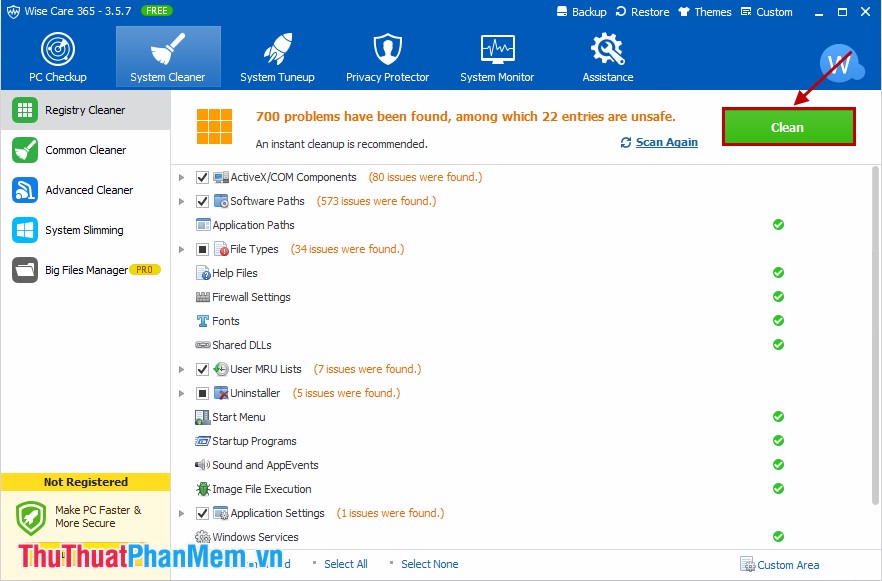
Bước 5: Để tối ưu và tăng tốc hệ thống các bạn chọn sang thẻ System Tuneup. Sau đó chọn mục cần tối ưu ở menu bên trái và nhấn Optimize.
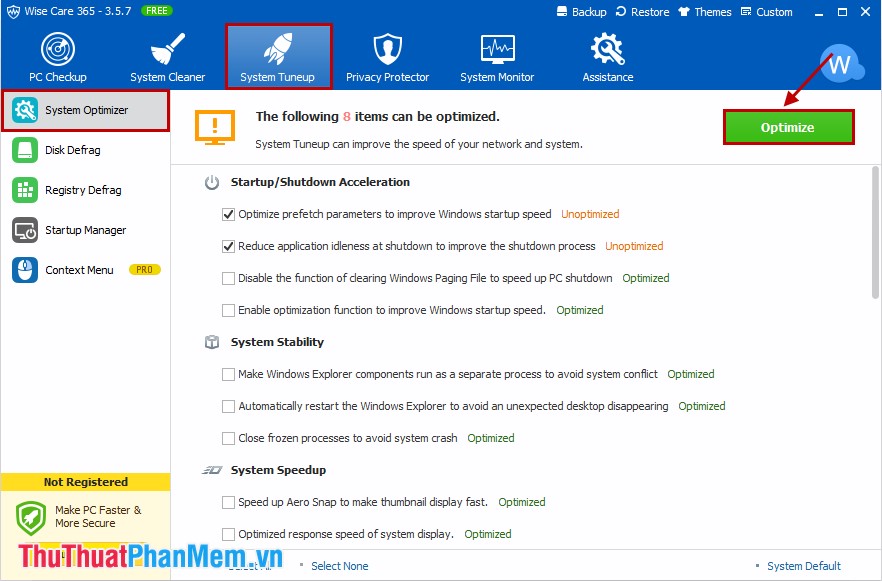
Bước 6: Thẻ Privacy Protector giúp các bạn bảo vệ hệ thống, bảo mật máy tính. Tính năng này các bạn cần nâng cấp nên phiên bản Wise Care 365 Pro để có thể sử dụng.
Nhấn chọn Clean trong thẻ Privacy Protector để dọn dẹp lịch sử.
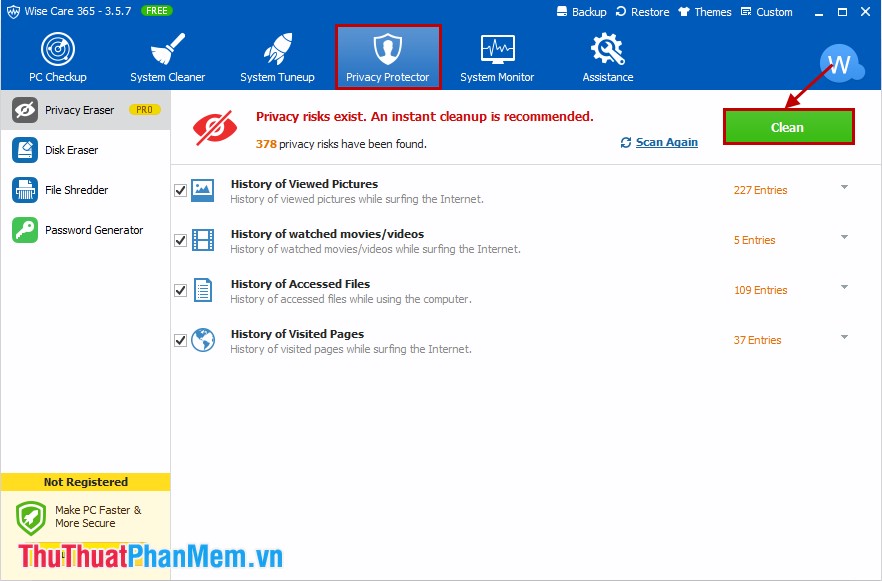
Bước 7: Để biết các thông tin về phần cứng của máy tính như CPU, Main, RAM, HDD.. các bạn chọn thẻ System Monitor và chọn Hardware Overview.
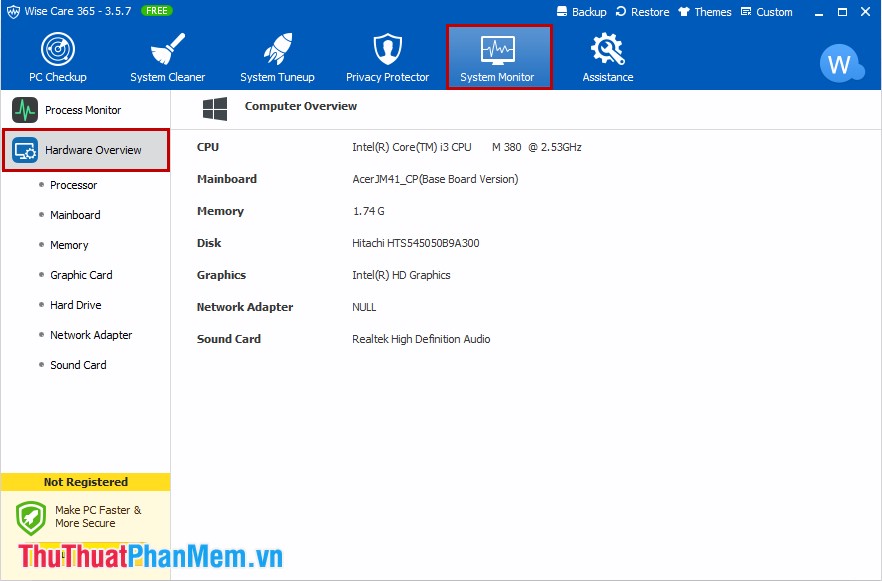
Với phần mềm Wise Care 365 Free các bạn có thể tối ưu hệ thống, tăng tốc độ máy tính một cách nhanh chóng và hiệu quả. Để bảo vệ máy tính của các bạn tốt hơn các bạn có thể cập nhật lên phiên bản Wise Care 365 Pro. Chúc các bạn thành công!





























